Reparer: Notes-appen krasjer på iPhone 13, 13 Pro eller Pro
Miscellanea / / January 14, 2022
Notes-appen er en av de viktigste applikasjonene til en Apple-enhet. Du kan bruke den til å lagre lister, skrive ned tankene dine eller til og med viktige collegenotater. I tillegg kan du også bruke programmet til å legge ned lenker til skannede dokumenter og til og med skisser. Men mange brukere har rapportert om notatkrasjproblemet på den nyeste iPhone-serien, iPhone 13. For å være mer presis har brukere rapportert at Notes-appen krasjer på iPhone 13, 13 Pro eller Pro Max.
Problemet oppstår hovedsakelig i den siste iOS-oppdateringen. På den ene siden kommer oppdateringen med mye forbedring, når det gjelder funksjonalitet og bruk for de forhåndsinstallerte applikasjonene. Mens det på den annen side forårsaker ulike problemer med applikasjonen på grunn av interne iOS- eller appproblemer.
Uansett hva årsaken kan være, er det noen effektiv måte å fikse problemet på? Heldigvis er det det, og dette innlegget handler om det. Her skal vi snakke om hvordan du fikser Notes-appen som krasjer på iPhone 13, 13 Pro eller Pro Max. Så, uten ytterligere forsinkelse, la oss gå rett inn i emnet.
Sideinnhold
- Årsaker til at Notes-appen krasjer på iPhone 13, 13 Pro eller Pro Max
-
Reparer: Notes-appen krasjer på iPhone 13, 13 Pro eller Pro Max
- Fix 1: Se etter iOS-oppdatering
- Fix 2: Last ned siste Notes-oppdatering
- Løsning 3: Deaktiver Notes fra iCloud
- Fix 4: Fjern bakgrunnsappene
- Fix 5: Endre apprestriksjoner
- Fix 6: Tøm enhetslagring
- Fix 7: Tilbakestill enheten
- Siste ord
Årsaker til at Notes-appen krasjer på iPhone 13, 13 Pro eller Pro Max
Det kan være flere grunner til at Notes-appen krasjer på den nyeste iPhone-serien. Men blant alle, nedenfor er noen av de største skyldige som forårsaker problemet.
- Hvis du ikke har oppdatert Notes-appen på lenge, er det mest sannsynlig at du vil møte problemet med krasj.
- En utdatert iOS-oppdatering kan også starte krasjproblemet på den nyeste iPhone-serien.
- Til slutt kan en korrupt eller skadet fil også forårsake det nevnte problemet.
Nå som du er klar over alle årsakene som forårsaker problemet, kan du sjekke ut hvordan du fikser dem, en etter en.
Reparer: Notes-appen krasjer på iPhone 13, 13 Pro eller Pro Max
Det spiller ingen rolle hvor tekniske årsakene kan høres ut, det er en cakewalk å bli kvitt dem. Så her er forskjellige løsninger du kan prøve for å fikse Notes-appens krasjproblem.
Fix 1: Se etter iOS-oppdatering
Apple er veldig aktive når det kommer til å gi ut iOS-oppdateringer. Og spesielt hvis de får vite om ethvert problem som pågår med deres innebygde app.
Ærlig talt, sto jeg også overfor krasjeproblemet for Notes-appen på iPhonen min. Men problemet ble løst for meg, bare ved å laste ned den siste iOS-oppdateringen. For øyeblikket kjører den nyeste iPhone-serien på iOS 15.2.1. Så hvis du har noen tidligere iOS versjon installert på enheten din, må du oppdatere den til den nyeste med en gang for å fikse problem. For å gjøre det, nedenfor er trinnene du må følge.
- Klikk på "Innstillinger"-appen på din iPhone 13-enhet.

- I innstillingsmenyen går du til alternativet "Generelt".
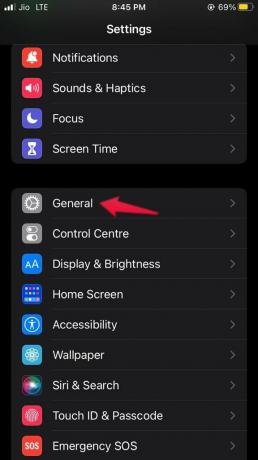
- Klikk på "Programvareoppdatering".

- Nå vil enheten se etter tilgjengelige oppdateringer. Som nevnt er siste iOS-versjon 15.2.1.
- Klikk på "Last ned og installer" for å starte nedlastingen av oppdateringen.

- Når oppdateringen er lastet ned, klikk på "Installer".
Etter at du har oppdatert enheten til den nyeste iOS-versjonen, sjekk om problemet er løst eller ikke. Hvis ja, er du klar til å gå. Men i tilfelle problemet fortsetter, gå videre til neste løsning.
Fix 2: Last ned siste Notes-oppdatering
Hvis du bruker en utdatert Notes-appversjon, er det også mest sannsynlig at du vil møte krasjproblemet. Så for å bli kvitt det, må du oppdatere appen med den nyeste versjonen. For å gjøre det, her er trinnene du må følge.
Annonser
- Gå til App Store på iOS-enheten din.
- I søkefeltet skriver du "Notater" og trykker på "Søk" fra tastaturet.
- I tilfelle, hvis det er noen tilgjengelig "Oppdatering", vil du få oppdateringsalternativet i selve "Notater"-vinduet. Klikk på den for å oppdatere applikasjonen.
Nå for å være på den sikre siden, start enheten på nytt. Start Notes-appen på nytt på iPhone 13-serien og sjekk om kryssingsproblemet er løst eller ikke.
Løsning 3: Deaktiver Notes fra iCloud
I likhet med Google Drive er iCloud det offisielle skylagringsalternativet for alle iOS-enheter. Du kan bruke den til å ta sikkerhetskopi av alle viktige ting, inkludert de viktige dokumentene du har lastet opp på Notes-appen. Men i tilfelle, hvis det er noe problem på gang i sikkerhetskopierings- eller gjenopprettingsprosessen, er det mest sannsynlig at du møter det nevnte problemet.
For å fikse dette, må du fjerne Notes-appen fra iCloud. Her er trinnene du må følge for å gjøre det.
Annonser
- Gå over til "Innstillinger"-menyen på iOS-enheten din.
- Klikk på initialene dine.
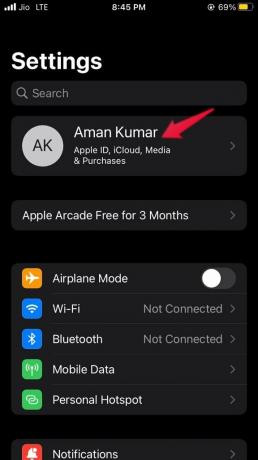
- Trykk på iCloud-alternativet.

- Her finner du alle applikasjonene som blir sikkerhetskopiert på iCloud.
- Finn Notes-appen og slå den av.

- I bekreftelsesboksen som dukker opp, klikk på "Slett fra iPhone".

Start nå iPhone 13-serien på nytt, og kom tilbake til det samme vinduet. Aktiver Notes-appen, og sjekk om krasjproblemet er løst eller ikke.
Fix 4: Fjern bakgrunnsappene
Med tanke på A15 Bionic-brikkesettet til iPhone 13-serien, er det veldig vanskelig å tro at det å holde mange applikasjoner åpne i bakgrunnen kan forårsake krasjproblemet på Notes-appen. Men for å være på den tryggere siden, kan du prøve å fjerne alle bakgrunnsapplikasjonene for å fikse problemet med krasj. For å gjøre det, her er trinnene du må følge.
- Sveip opp fra bunnen på iPhone 13-serien for å åpne oppgavevinduet "Nylig". Den inneholder alle applikasjonene som kjører i bakgrunnen.
- Igjen, sveip opp alle bakgrunnsapplikasjonene for å fjerne dem fra enhetens midlertidige minne.

Start nå Notes-appen og sjekk om du fortsatt har krasjeproblemet. Hvis ja, gå videre til neste løsning.
Fix 5: Endre apprestriksjoner
Hvis du har begrenset Notes-appen på enheten din, er det mest sannsynlig at du står overfor krasjproblemet. Selv om det vil åpne effektivt, men det kan resultere i forskjellige problemer, inkludert krasjproblemet. For å fikse problemet må du endre apprestriksjonsinnstillingene. Her er trinnene du må følge for å gjøre det.
- Naviger til "Innstillinger"-menyen på iOS-enheten din.
- Klikk på alternativet "Skjermtid".
- Trykk på "Innholds- og personvernbegrensning", og slå av bryteren.

Start nå enheten på nytt og sjekk om problemet er løst eller ikke.
Fix 6: Tøm enhetslagring
Hvis du har kjøpt en variant med lav lagringsplass av iPhone 13-serien, vil det ikke ta lang tid å fylle den opp. Og hvis dette er tilfelle, er det mest sannsynlig at du står overfor krasjproblemet på grunn av lav lagringsplass. For å fikse problemet, må du tømme enhetslagringen.
Her er trinnene du må følge for å gjøre det.
- Åpne "Innstillinger"-menyen på iOS-enheten din.
- Nå, naviger til Programvareoppdatering> iPhone-lagring.

- Hvis du oppdager at enheten din er tom for lagring, må du fjerne alle nødvendige ting.
Når du er ferdig med alle disse, sjekk om problemet er løst eller ikke.
Fix 7: Tilbakestill enheten
Hvis ingen av de ovennevnte løsningene hjalp deg med å løse problemet, er det siste du kan gjøre å tilbakestille enheten. Men sørg for at du bare følger denne metoden hvis Notes-appen er veldig viktig for deg.
Likevel, her er trinnene du må følge for å tilbakestille noen av enhetene i iPhone 13-serien.
- Naviger til Innstillinger > Generelt.
- Klikk på alternativet "Overfør eller tilbakestill iPhone" nederst på skjermen.

- I det følgende vinduet klikker du på "Tilbakestill" for å starte prosessen.

Når du har tilbakestilt iPhone 13-enheten din, start Notes-appen, og du vil legge merke til at du ikke lenger står overfor krasjproblemet.
Siste ord
Dette var hvordan du fikser Notes-appen som krasjer på iPhone 13, 13 Pro, Pro Max-problemer. Gi oss beskjed i kommentaren om problemet ble løst eller ikke. Du kan også foreslå en annen løsning som du tror vil være nyttig i situasjonen. Dessuten, sjekk gjerne vår andre iPhone guide for å løse ulike problemer som dreier seg om smarttelefonen.



